視頻比特率 平衡品質、檔案大小、頻寬使用和儲存空間要求。 最佳比特率取決於許多方面,包括影片的預期用途、目標受眾、現有資源以及品質和效率之間所需的平衡。
影片中的細節量相當於視訊位元率。 它指的是每秒需要多少數據才能向您顯示影片。 比特率較高的影片更精確、品質更高,但它們也需要更多的儲存空間或更快的網路才能觀看。 在高清照片和檔案大小較小的影像之間進行選擇是平等的。
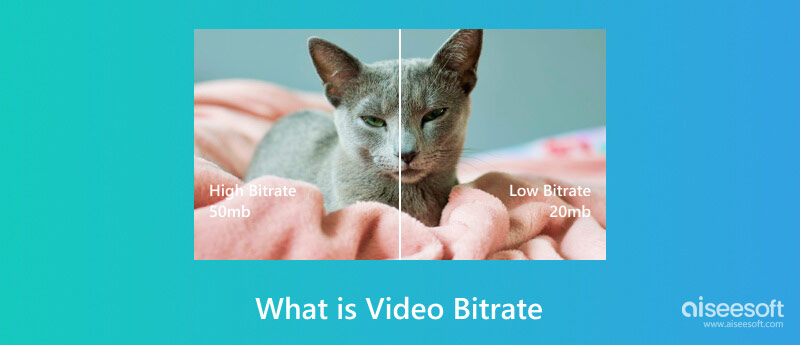
視訊檔案中每單位時間傳輸或處理的資料總量就是視訊位元率。 然而,較高的視訊位元率需要更多的資料儲存和頻寬來進行串流或播放,同時產生更出色的視訊品質。 位元每秒 (bps)、千位元每秒 (Kbps) 或兆位元每秒 (Mbps) 是特別常用的測量單位。 視訊位元率透過確定每個視訊影格中編碼的資訊和資料量來影響影像品質和運動平滑度等變數。 多個視訊編解碼器和解析度可能需要不同的位元率才能達到所需的品質等級。
Aiseesoft視頻轉換大師 提供檢查視訊位元率等的最簡單方法。 這款適應性強的程式為影片愛好者提供了多種功能,保證了簡單的比特率檢查。 它提供了編輯功能 裁剪視頻,增強和添加效果,同時支援各種格式並透過轉換保持品質。 您可以變更元資料並調整音軌、批次影片和字幕。 Aiseesoft 因其用戶友好的介面和可實現更快處理的 GPU 加速而成為尋求全包視訊解決方案的人的首選。 用戶只需點擊幾下即可快速評估視訊質量,使其成為無價的工具。 以下是檢查視訊比特率的步驟。
100% 安全。無廣告。
100% 安全。無廣告。
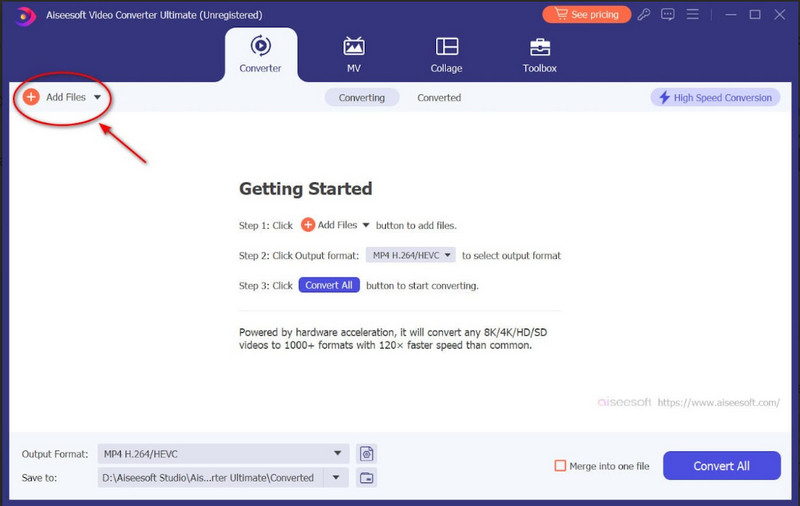
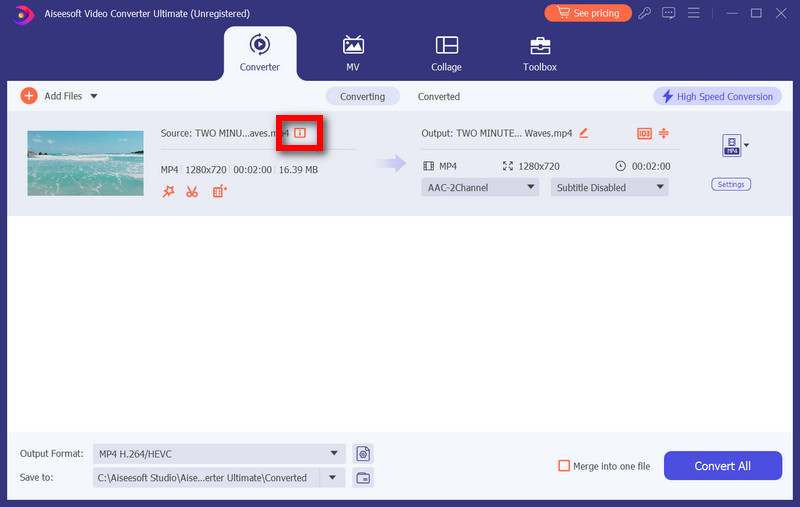
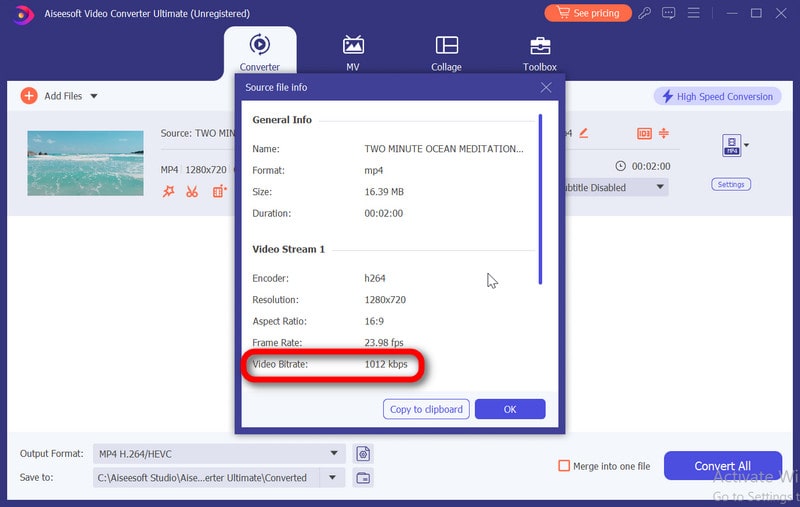
以下過程可用於確定 Windows 上媒體文件的位元率: 首先,右鍵單擊媒體文件或視訊文件,然後選擇 氟化鈉性能 從第三個上下文選單中,轉到 更多資訊 屬性視窗中的選項卡,然後搜尋 比特率 or 比特率 文件詳細資料中的欄位。 然後,它將顯示媒體檔案的位元率。
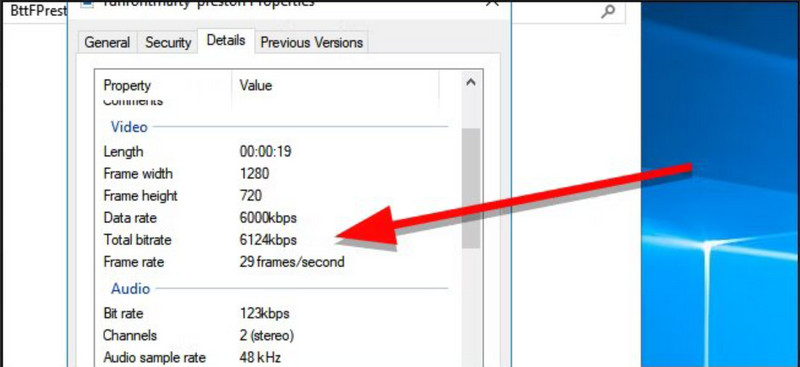
在 Mac 上,您可以使用 獲取信息 Finder 的功能可決定影片檔案的位元率。 您可以在以下位置找到有關文件屬性的信息 聯繫我們 窗口,只需找到它,右鍵單擊它,然後選擇 獲取信息 從上下文選單中。 對於視頻,檔案的位元率通常以兆位元每秒 (Mbps) 為單位顯示。
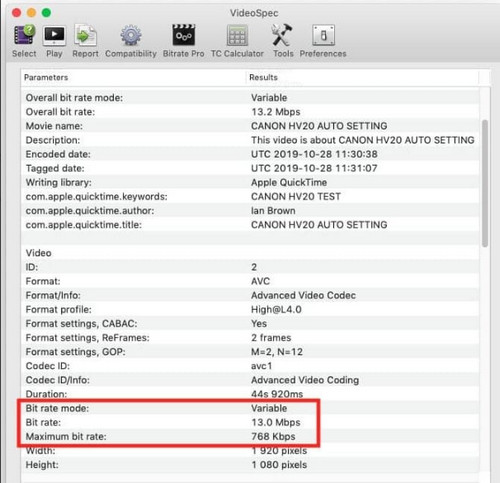
視訊品質受比特率影響很大。 它顯示每秒在視訊串流中處理多少資訊。 更高的比特率透過為每個畫面提供更多數據來提高質量,提供更清晰的圖片和更流暢的運動。 相反,較低的比特率 壓縮視頻,降低品質以節省儲存或頻寬。 更高的解析度需要更多的數據來維持品質; 因此,分辨率很重要。 對於串流媒體和儲存問題,必須在品質和現有資源之間找到平衡。 比特率會影響清晰度和視覺吸引力,對視訊品質至關重要。
需要以更高的比特率重新編碼視頻,以提高視頻的比特率 Aiseesoft視頻轉換大師。 具體做法如下:
100% 安全。無廣告。
100% 安全。無廣告。
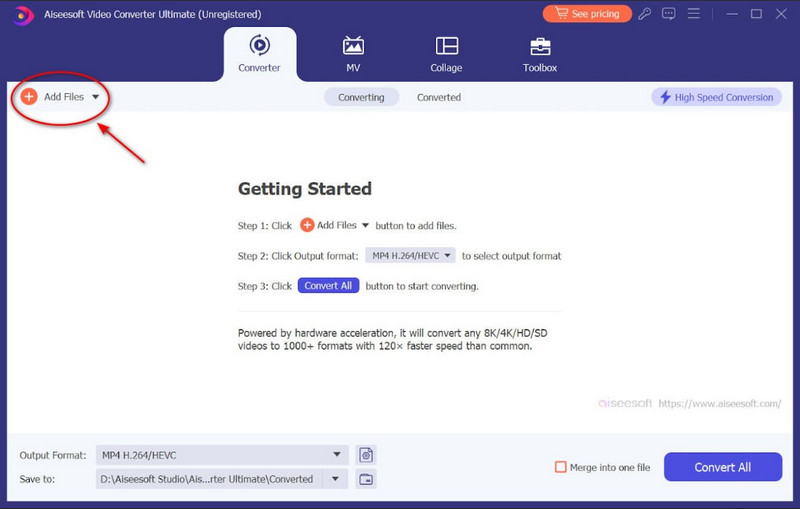
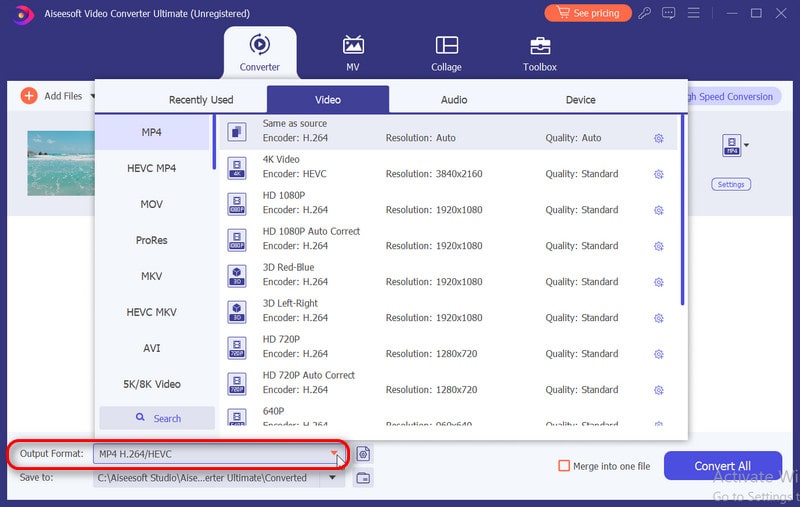
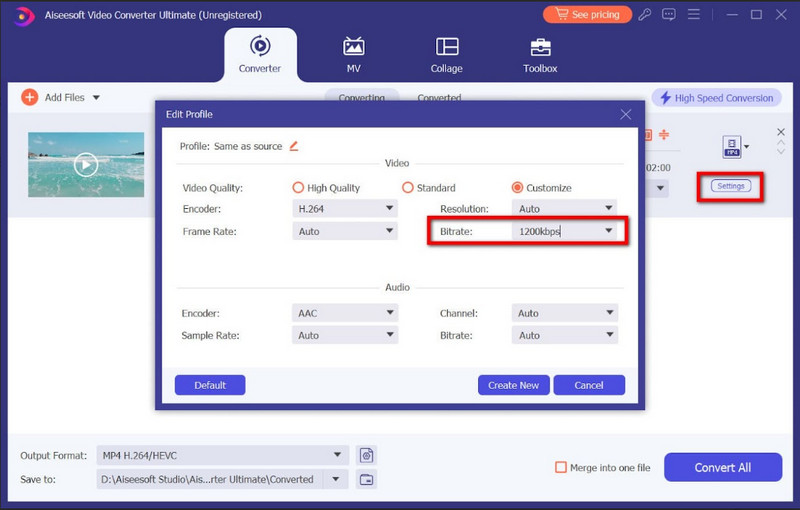
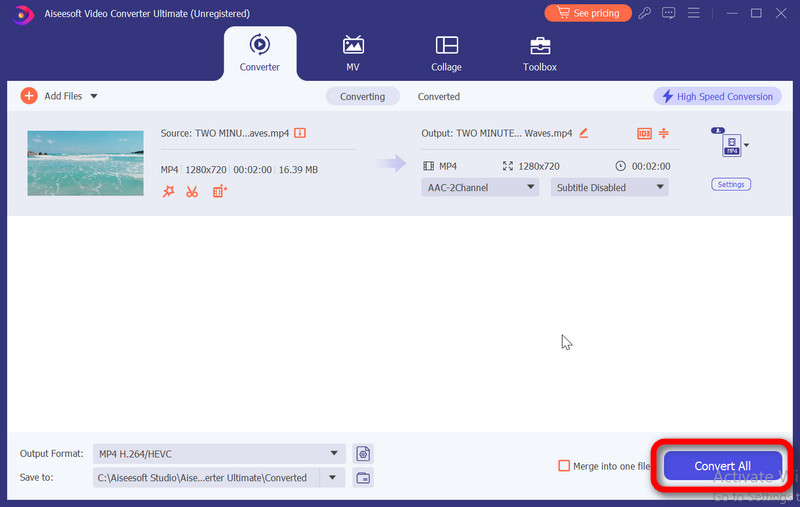
OBS 的最佳視訊位元率是多少?
OBS(開放廣播軟體)的理想視訊位元率取決於多種因素,例如您的網路上傳速度、您選擇的解析度以及串流平台的要求。 為了確保觀眾獲得輕鬆的觀看體驗,您應該平衡影片品質和網路。 為了獲得最出色的結果,請在所選平台提供的參數範圍內調整位元率。
視訊的良好比特率是多少?
為了保持 4K 影片的高品質視覺效果,您可能需要 10,000 kbps 或更高的位元率。 對於標清 (SD) 影片 (480p),線上串流媒體通常可以接受 1,500 至 3,000 kbps 的位元率。 對於高畫質視訊(720p 或 1080p),3,000 至 6,000 kbps 的位元率是標準範圍。
720p 影片的比特率是多少?
2.5 至 4.0 Mbps(兆位元每秒)的位元速率對於 720p 影片來說是一個不錯的範圍。 它適合線上串流媒體或分享,因為它的位元率會影響良好的視訊品質和可容忍的檔案大小。 但是,您可以根據您的特定要求和可用資源進行調整。
如果我的比特率過高會發生什麼事?
過高的位元率可能會導致各種問題,包括串流媒體期間的緩衝、更廣泛的儲存要求、高連接成本、排除連接滯後的觀眾以及潛在的裝置相容性問題。 為了擺脫這些問題,品質和實用性必須充分平衡。
比特率和解析度有何不同?
數位檔案的比特率定義了每秒傳輸的資訊量,影響檔案的品質和大小。 比特率與資料傳輸有關。 另一方面,解析度是指圖片或影片中的像素數量,它可以增強視覺清晰度和細節。
結論
在考慮 視訊的比特率,必須考慮視訊品質和檔案大小之間的權衡。 無論您是串流、存檔還是共享視頻,根據您的特定要求選擇適當的比特率等級至關重要。 找到一個平衡點可以實現最佳觀看體驗,同時避免檔案大小過度增長,這可能會影響儲存和播放效率。

Video Converter Ultimate 是一款出色的視頻轉換器、編輯器和增強器,可以轉換、增強和編輯 1000 多種格式的視頻和音樂。
100% 安全。無廣告。
100% 安全。無廣告。